Chromecast adalah perangkat streaming yang diproduksi oleh Google. Dengan Chromecast, pengguna dapat melakukan streaming video dari ponsel dan perangkat lain langsung ke televisi — jika berfungsi dengan benar.
Sayangnya, banyak orang melaporkan menerima pesan, “Maaf, Chromecast mengalami kesalahan jaringan.” Dalam artikel ini, kami akan membahas penyebab umum pesan kesalahan ini dan beberapa perbaikan agar Chromecast Anda kembali aktif dan berjalan.
Apa Penyebab Kesalahan Chromecast?
Pesan “Maaf, Chromecast mengalami kesalahan jaringan” muncul saat Chromecast tidak dapat tersambung dengan benar melalui jaringan Anda. Secara khusus, masalah apa pun yang menyebabkan gangguan jaringan akan menyebabkan kesalahan ini.
Hal ini terutama karena Chromecast tidak memiliki fitur sambungan ulang otomatis. Jika gangguan jaringan menghalangi Chromecast berkomunikasi dengan perangkat streaming Anda atau perangkat yang menyambungkannya; itu tidak dapat terhubung kembali dengan sendirinya. Jika sinyalnya hilang, maka sinyalnya akan hilang seluruhnya.
Penyebab utama kesalahan ini adalah:
Jadi, bagaimana cara memperbaikinya?
Periksa Jaringan dan Koneksi Internet Anda
Pertama-tama, setel ulang router Anda dan periksa kembali apakah internet Anda berjalan dengan benar. Lakukan pemeriksaan kecepatan untuk mengonfirmasi bahwa internet Anda berfungsi seperti yang diharapkan, dan coba muat halaman web di ponsel Anda (atau perangkat lain) untuk melihat apakah halaman tersebut terhubung ke internet.
Selanjutnya, pastikan perangkat Anda (termasuk Chromecast) tersambung ke jaringan yang sama, karena ini penting agar Chromecast dapat berfungsi. Ingatlah bahwa jika Anda baru saja mengubah sandi Wi-Fi, Chromecast Anda akan kehilangan koneksi dan perlu disambungkan kembali.
Jika Anda tidak yakin apakah Chromecast Anda menerima koneksi internet yang stabil, Anda dapat mencoba mendekatkan router Anda. Jika ini bukan pilihan, pastikan Chromecast Anda tersambung ke saluran 2,4 GHz karena saluran tersebut memiliki jangkauan terjauh di rumah Anda. Untuk melakukannya:
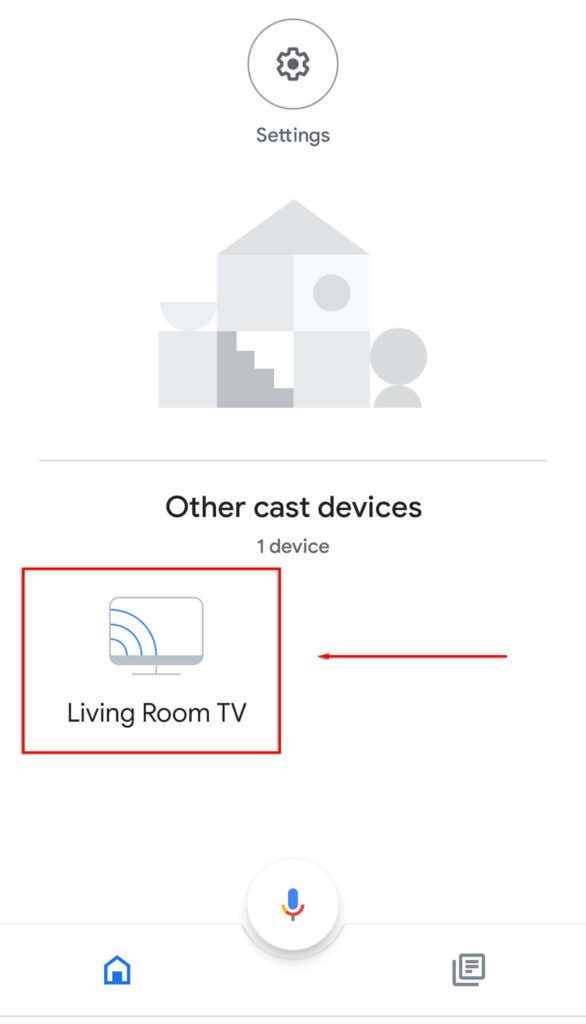
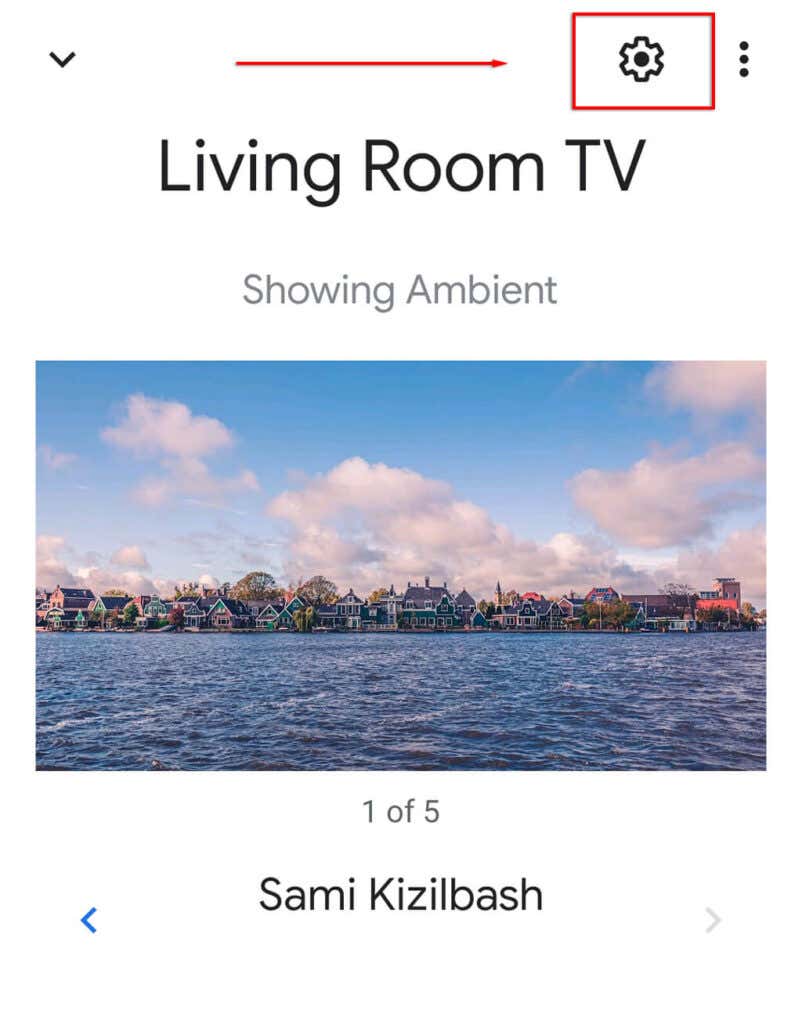
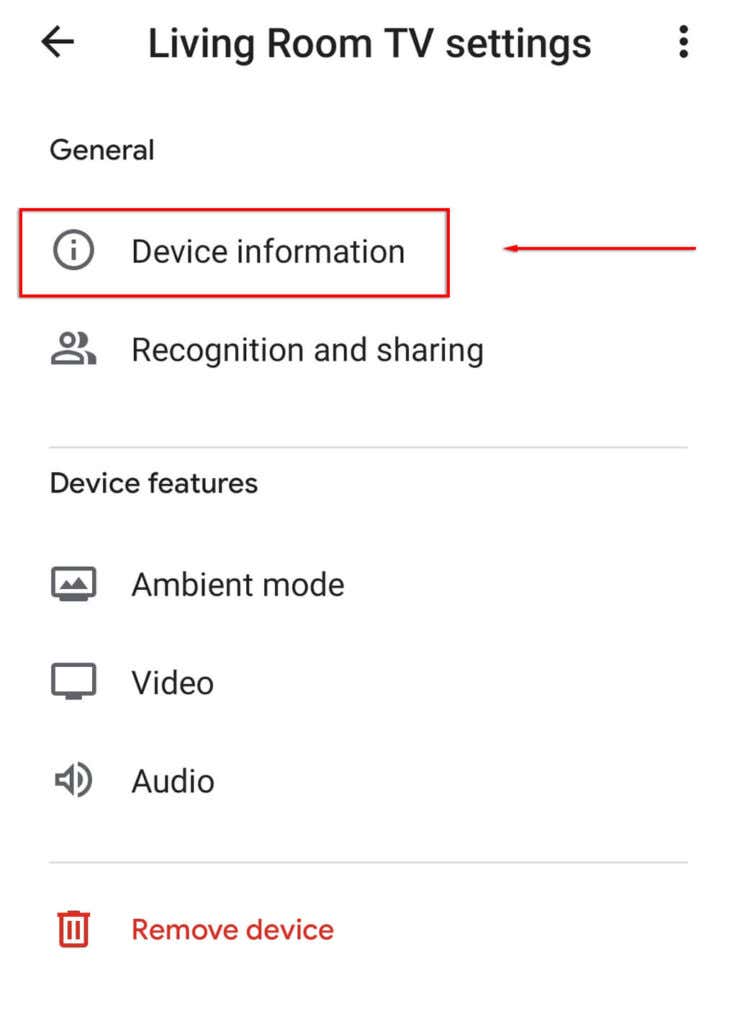
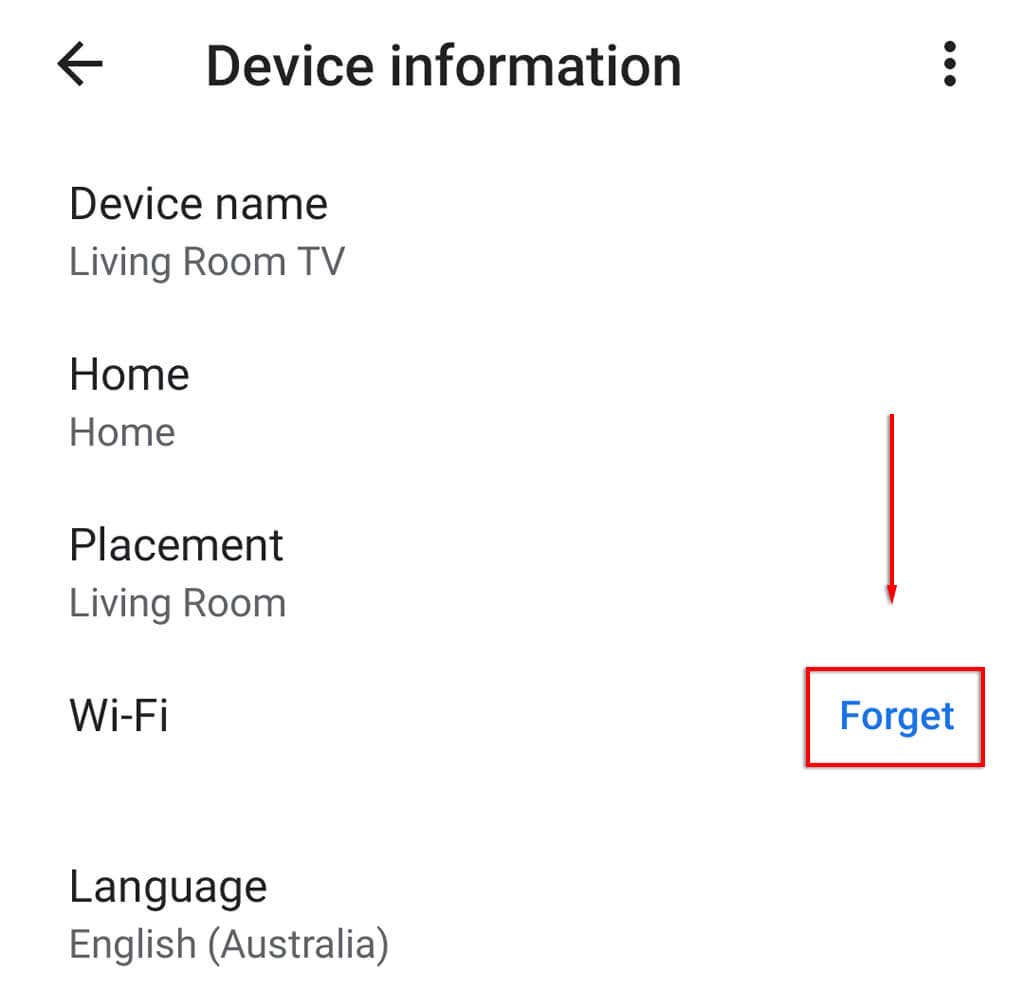
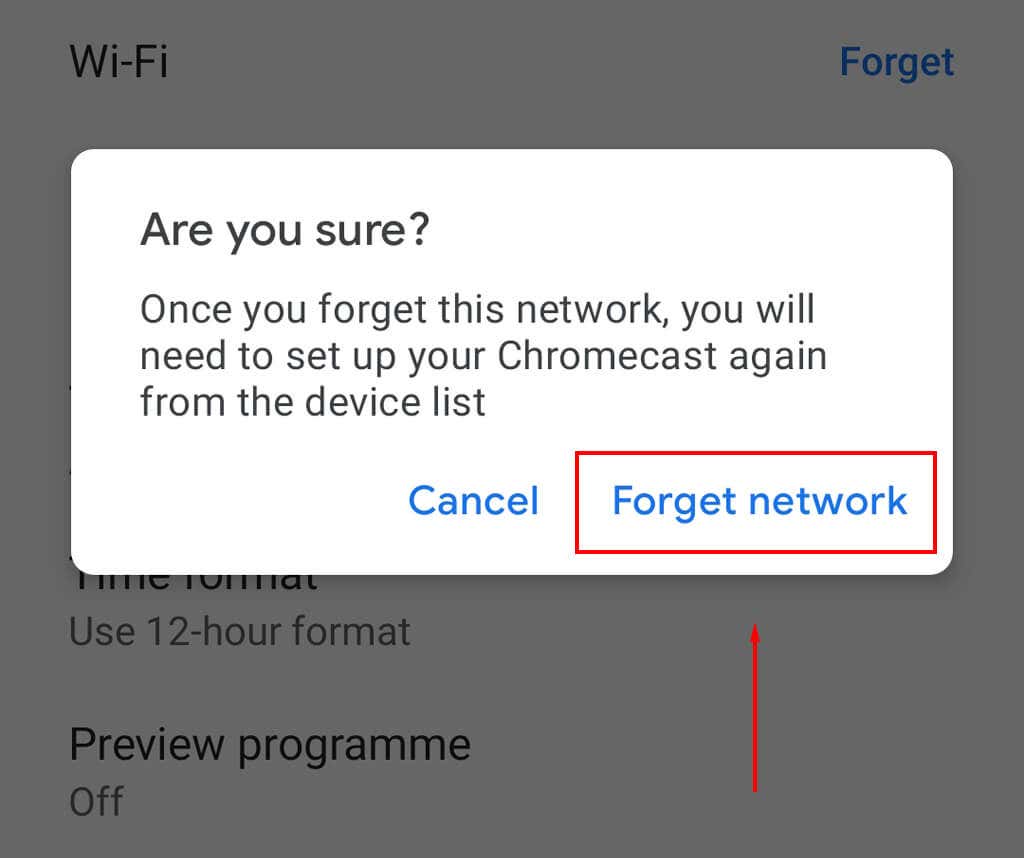
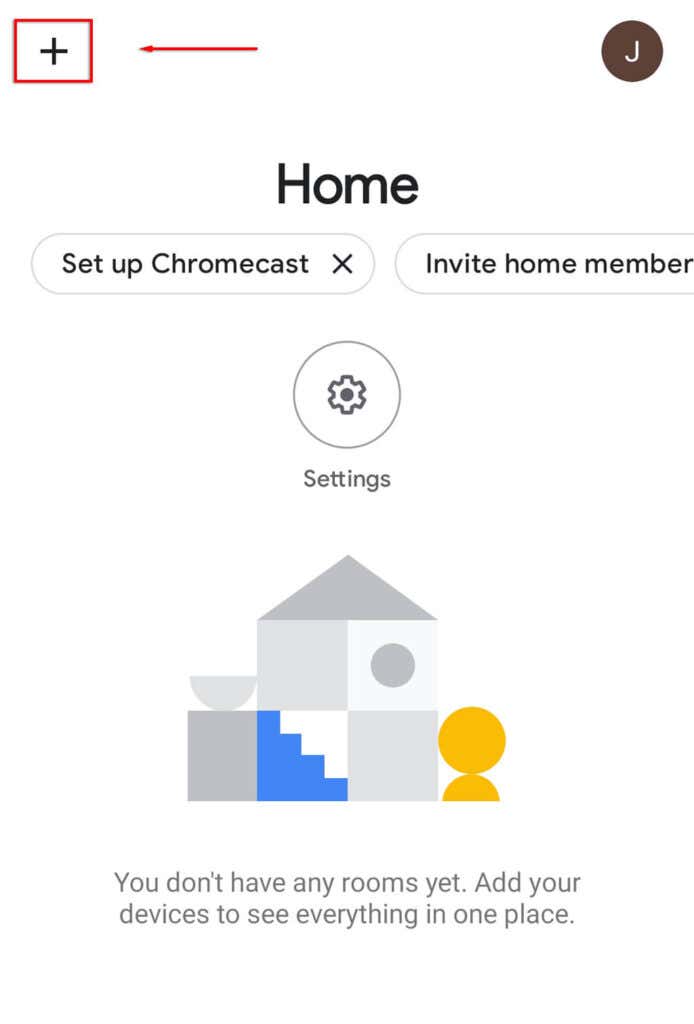
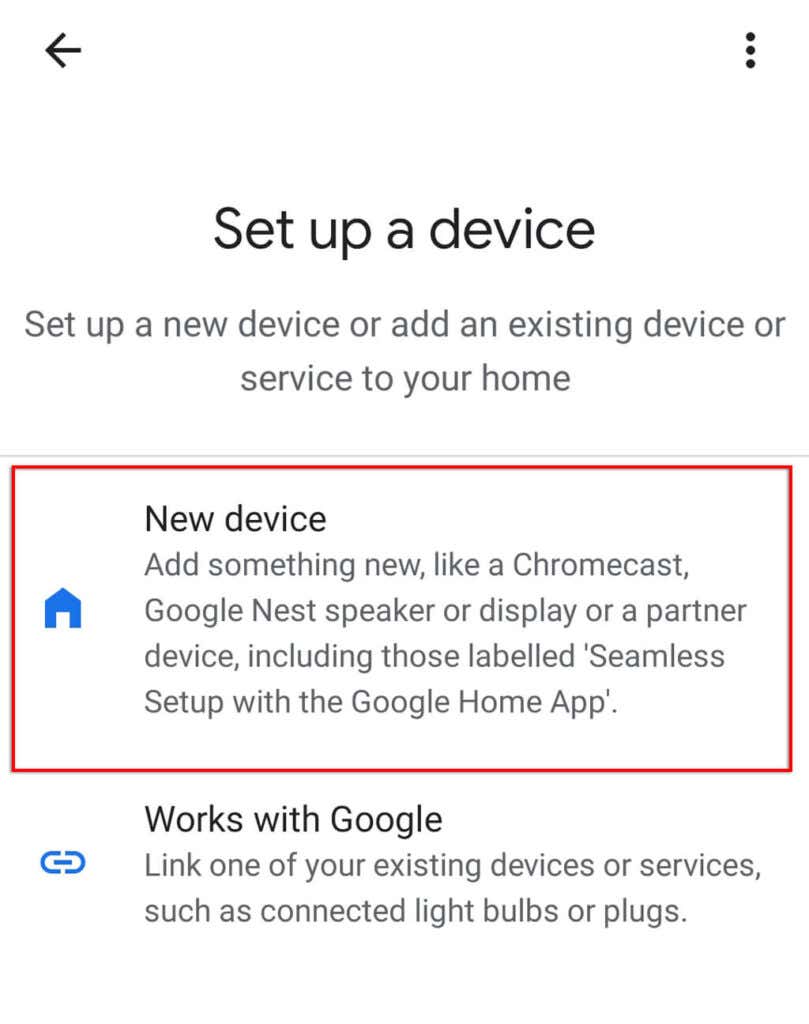
Selain itu, Chromecast versi lama akan dilengkapi dengan kabel perluasan HDMI yang dapat membantu Chromecast Anda menonjol dari TV dan menerima sinyal Wi-Fi.
Jika Anda berusia menggunakan VPN, pastikan bandwidth yang Anda peroleh cukup tinggi untuk melakukan streaming layanan video. Gangguan apa pun akan menyebabkan Chromecast terputus. Selain itu, perlu diingat bahwa jika Anda mencoba menggunakan Chromecast saat menggunakan VPN, Anda harus memastikan bahwa Chromecast terhubung melalui VPN yang sama; jika tidak, itu tidak akan berhasil.
Periksa Apakah Aplikasi Bermasalah
Penyebab kedua yang paling mungkin menyebabkan Chromecast mengalami kesalahan jaringan adalah aplikasi yang Anda coba streaming yang menyebabkannya, bukan Chromecast itu sendiri.
Anda dapat memeriksanya dengan mencoba beberapa aplikasi. Misalnya, jika Anda menerima pesan kesalahan saat mencoba melakukan streaming dari Netflix, coba muat video dari YouTube atau yang lainnya dan lihat apakah pesan tersebut muncul. Jika tidak, kemungkinan besar kesalahan tersebut disebabkan oleh aplikasi asli — misalnya, layanan mungkin tidak berfungsi.
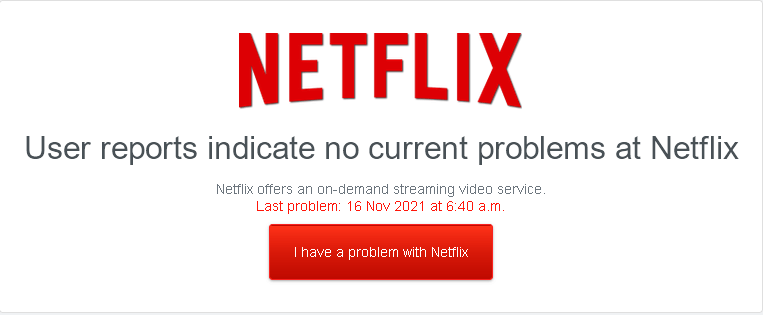
Jika Anda menerima pesan kesalahan apa pun aplikasi yang Anda gunakan, sekarang saatnya mencoba beberapa perbaikan lainnya.
Setel Ulang Chromecast Anda
Kesalahan ini mungkin juga disebabkan oleh setelan Chromecast atau kesalahan pada Chromecast. Untuk menghindari hal ini, Anda dapat setel ulang Chromecast Anda kembali ke setelan default pabrik..
Untuk menyetel ulang Chromecast:

Alternatifnya:
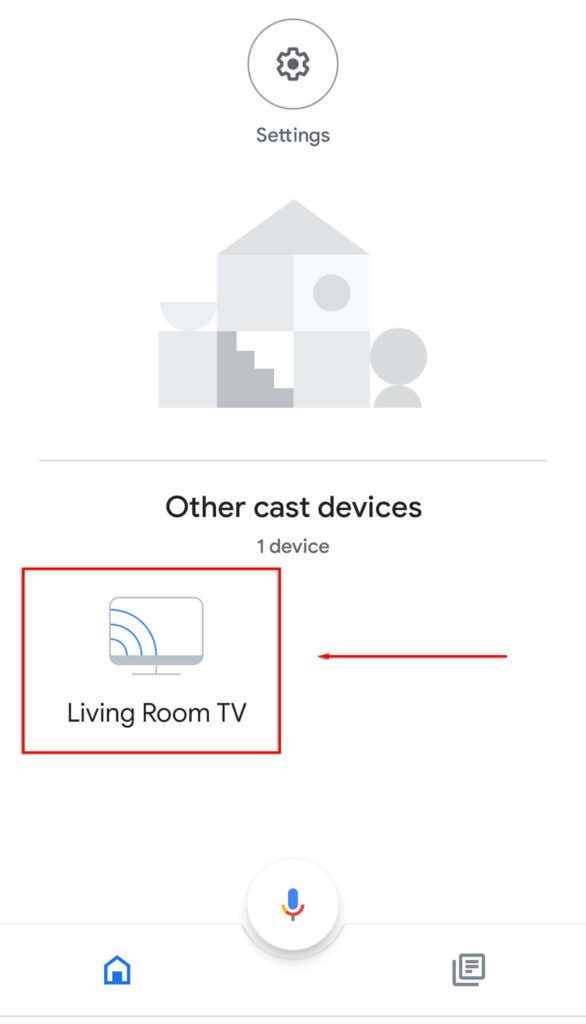
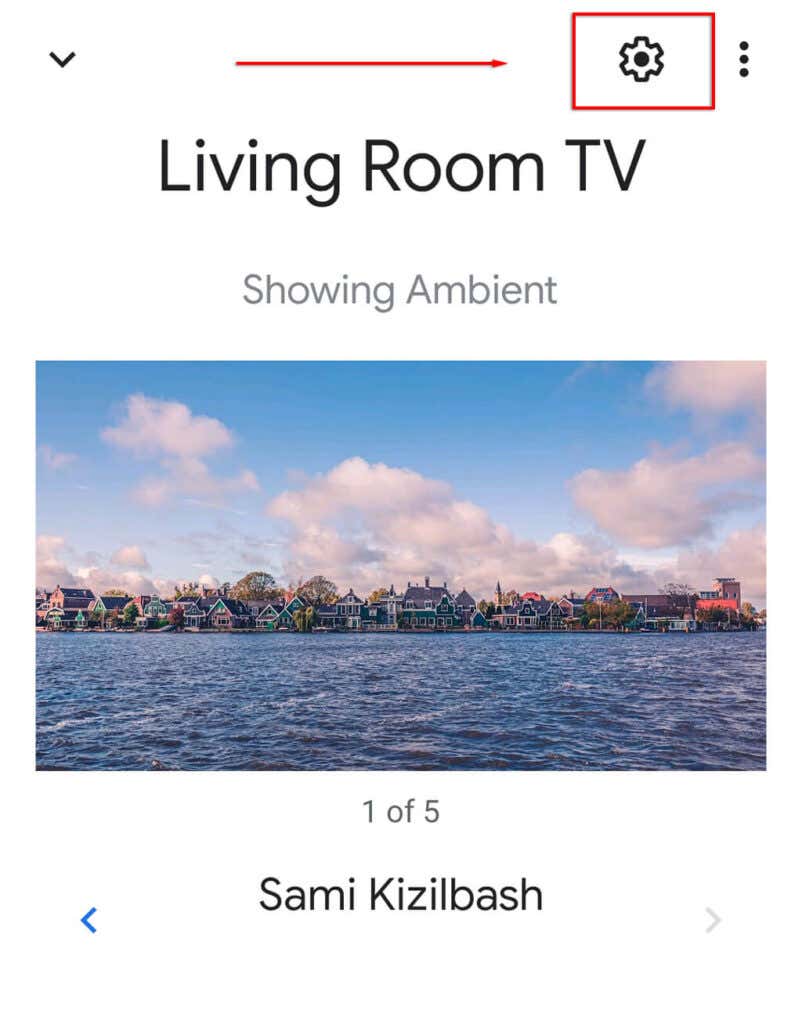
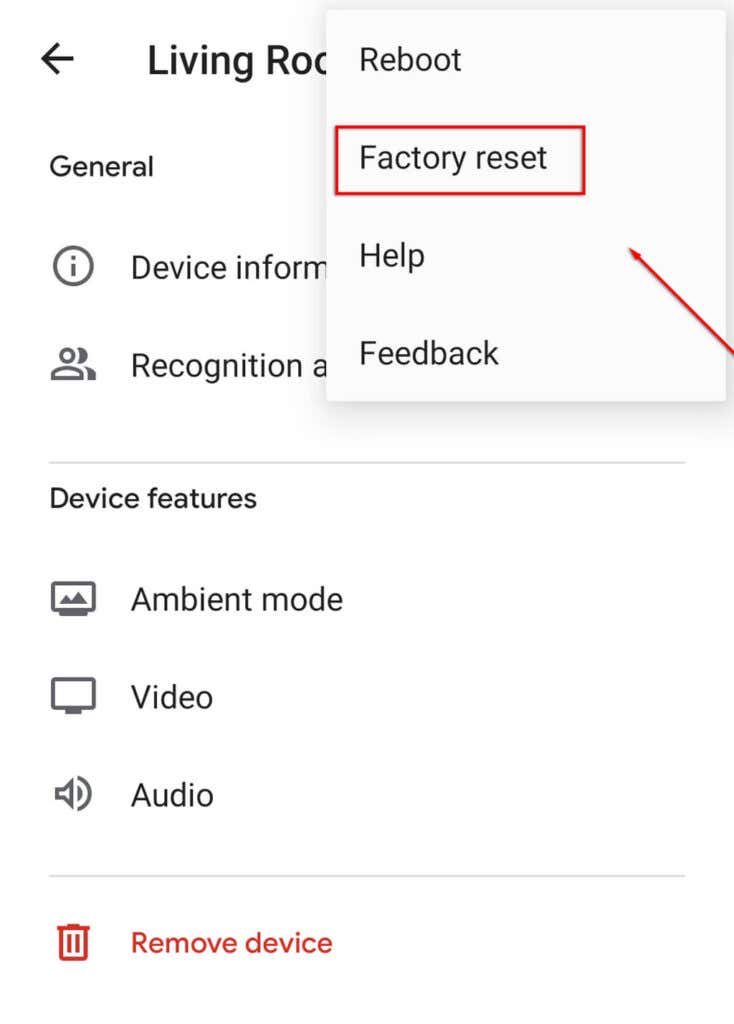
Lebih Baik di Layar Besar
Semoga artikel ini membantu Anda memperbaiki pesan “Maaf, Chromecast Mengalami Kesalahan Jaringan” dan kini Anda dapat melakukan streaming sebanyak yang Anda suka. Jika Anda mengetahui kesalahan jaringan perbaikan untuk Chromecast lainnya, beri tahu kami di komentar di bawah!
.